
ポッドキャストを始めるにはスマホだけで!(1)
ポッドキャストホスティングサービスのFirstoryです。
前回、ポッドキャストを始めたい人に向け、ポッドキャストとホスティングサービスをざっくりと紹介しましたが、「ポッドキャストってどうやって始めるの?」「ポッドキャストを作りんはやっぱり難しいよね」と疑問を抱いている人もいるではないですか?
実は、ポッドキャストの作り方は非常に簡単です!しかもスマホ1台で作れます!今回はその作り方についてご紹介していきたいと思います。
この記事は、このような方におすすめです!
スマホで簡単に録音や編集をしたい初心者のポッドキャスター。
今回では、AppleやAndroidの機種によって、音声収録や編集のアプリをそれぞれ一個ご紹介しますが、他におすすめのアプリがあればぜひコメントで教えてくれると嬉しいです!
IOSユーザー:GarageBand


Appleのユーザーであれば、iPhoneやiPad、またMacに付属する音楽制作ソフト、GarageBandは一推しです!今回はまずAppleでポッドキャストを作るにおすすめのアプリやその使い方をご紹介します。
Garage Bandの使い方
GarageBandを開き、左上の三角形をタップして、「My Songs」をタップします。

「My Songs」ブラウザで、右上の「+」マーク をタップします。
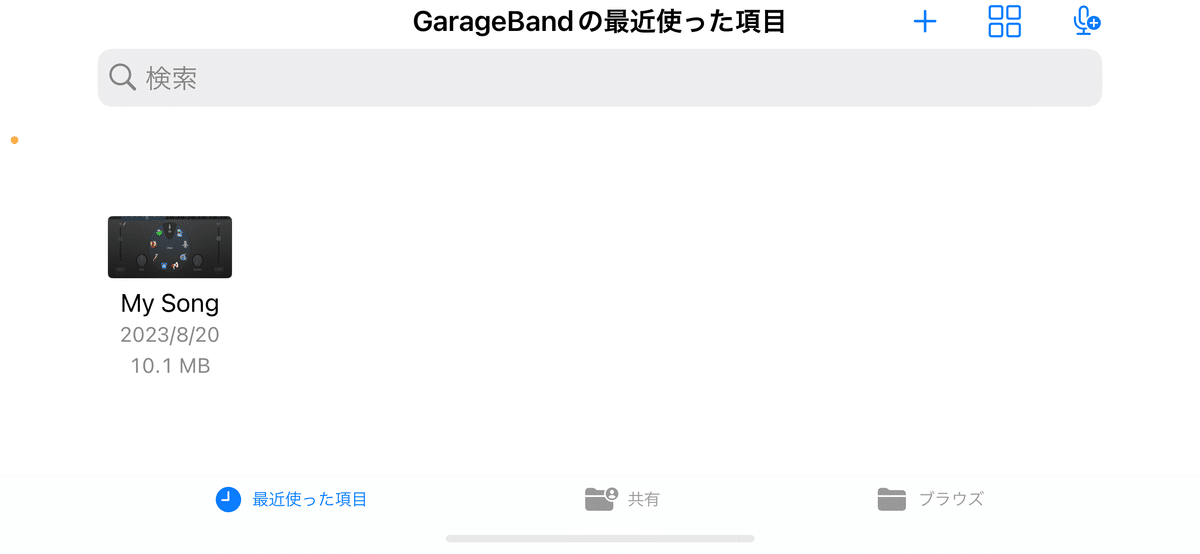
楽器等を選択する画面で横にスワイプして「AUDIO RECORDER」へ移動し、「ボイス」を押してください。
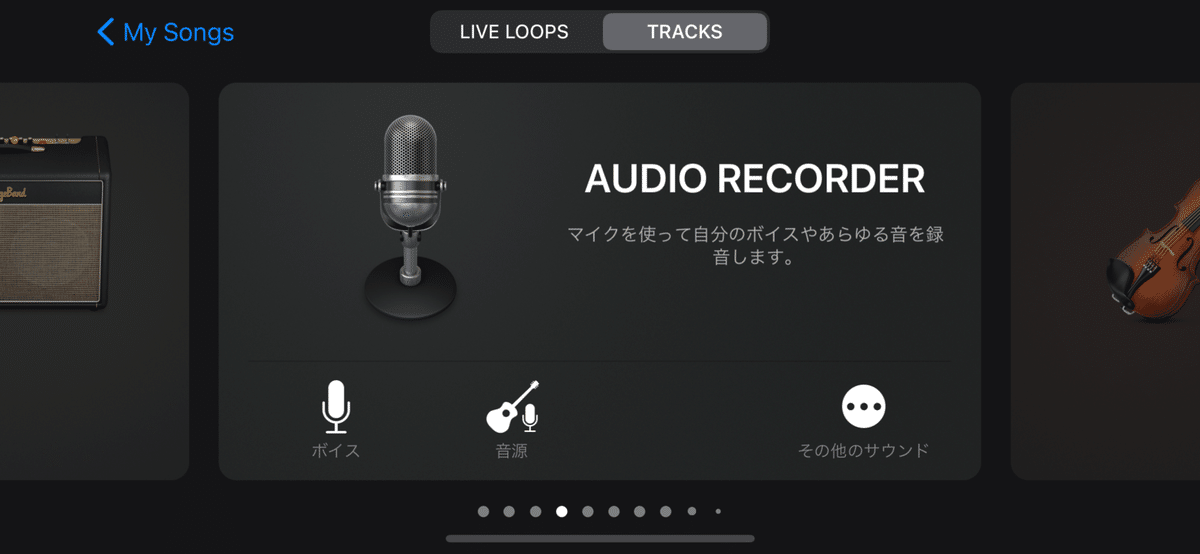
録音画面で、イヤホンを装着し(ワイヤレスイヤホンでは音声が遅延する場合があるためご注意ください)、右下の「モニタ」をタップして「on」にし、自分の声を聞いて、真中にある調整つまみをいじって好きな音色を調整します。
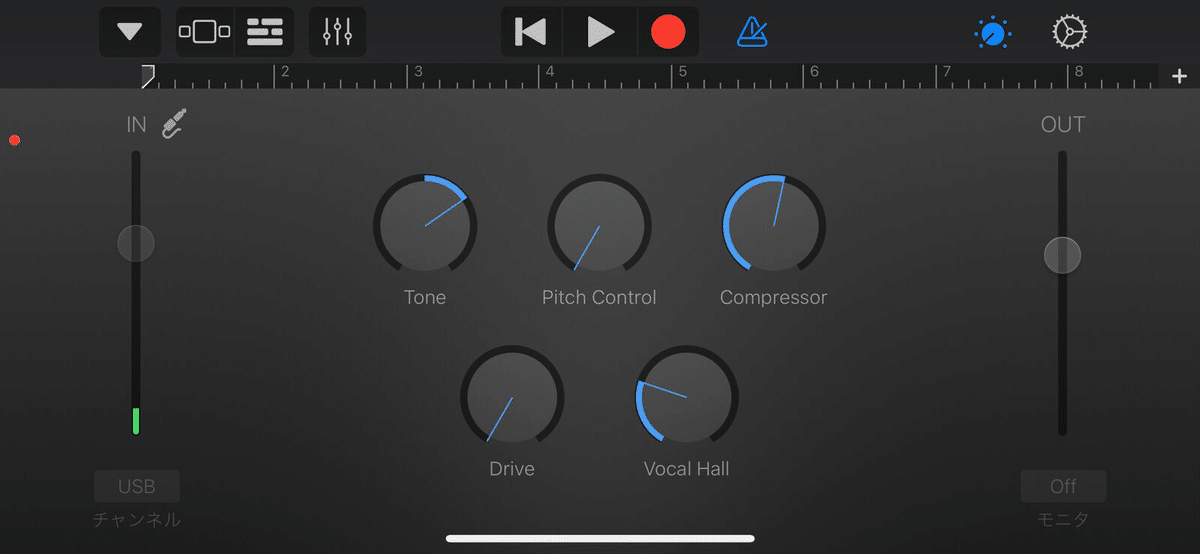
より質の良い音声を求める場合は、左上の調整ボタンをタッブし、「Lead Vocals」をタッブします。
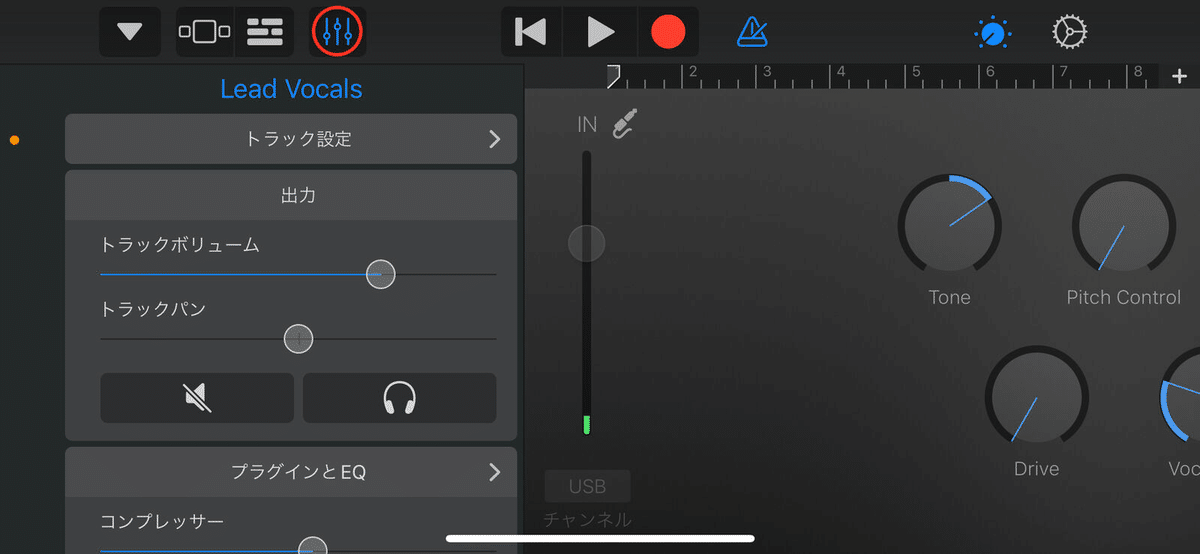
FunのCleanを選択して、録音を始めましょう!
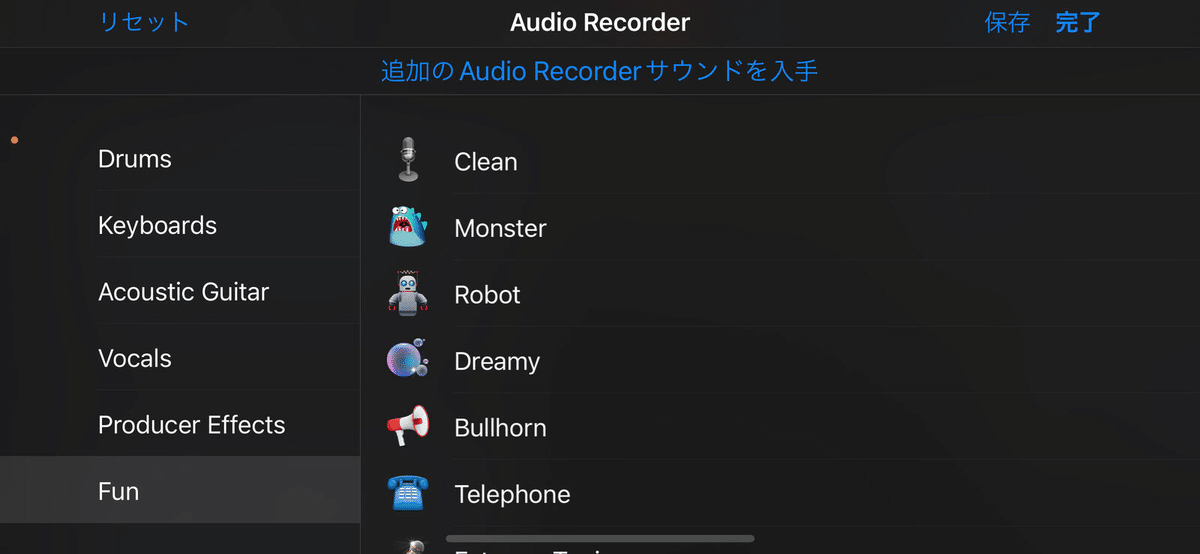
その前に、忘れてはいけない設定があります。左上の三本線のマークをタッブし、右の「+」をタッブしてください。次の画面で小節数の設定の自動をオンにしておきましょう。この設定がなければ、8小節しか録音できません。


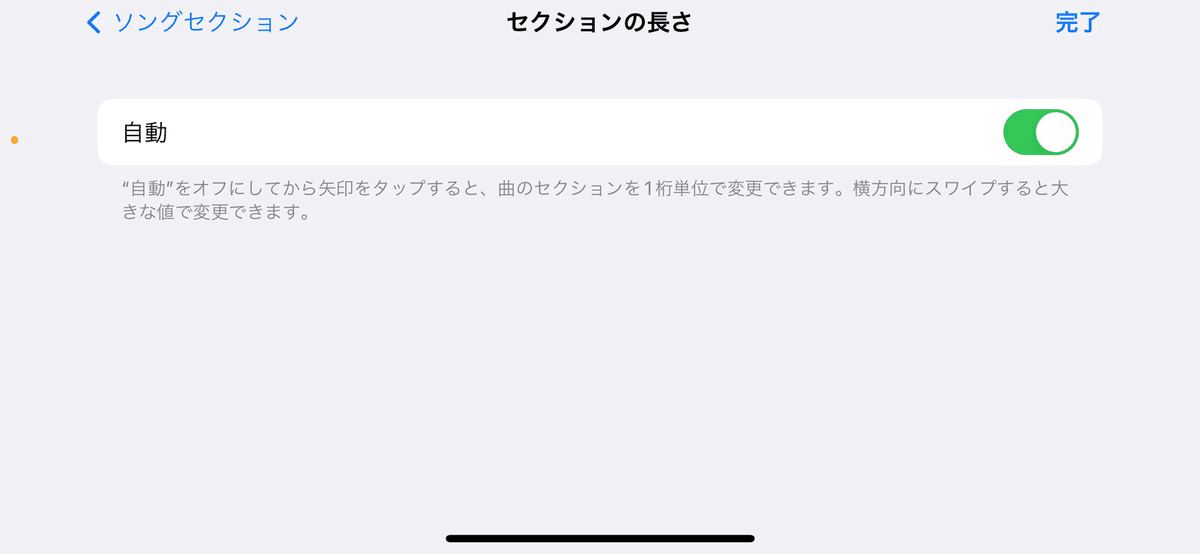
赤い丸のマークをタップすると、4カウント後に録音が始まります。

録音終了後、GarageBandでオーディオファイルをカット、削除、分割などの編集簡単にできます。

編集が終了したら、左上の「▼マーク」より「My Songs」を選択してファイルを保存します。ファイルを長押しして、「共有」をタッブし、次のページにて「曲」を選択。


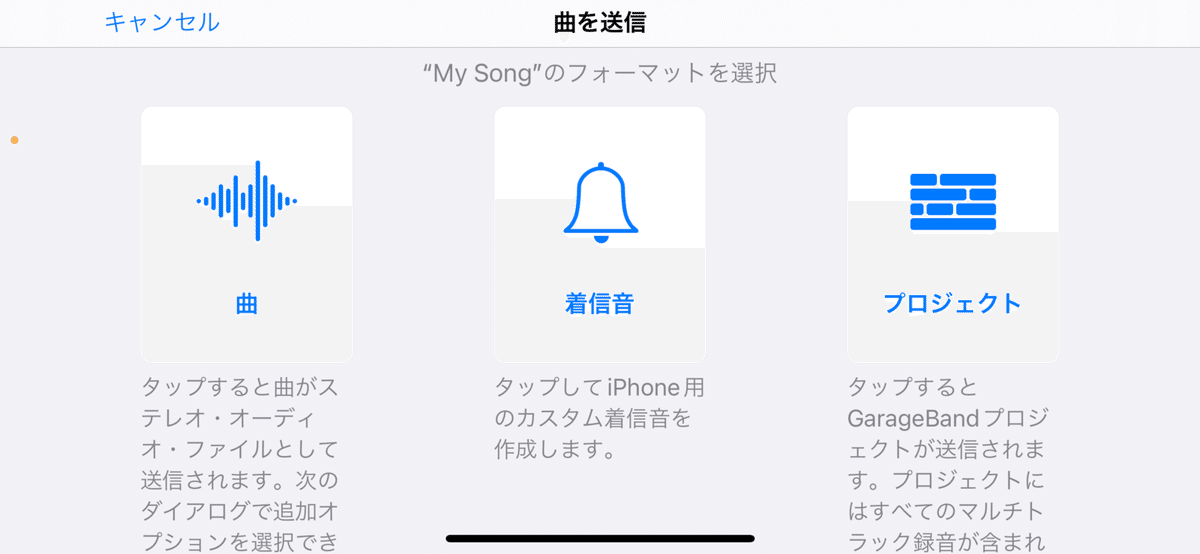
音質を決めて、右上の「送信」から「次の方法で開く…」をタッブしてください。


「ファイルに保存」を選択し、任意の場所に保存してください。
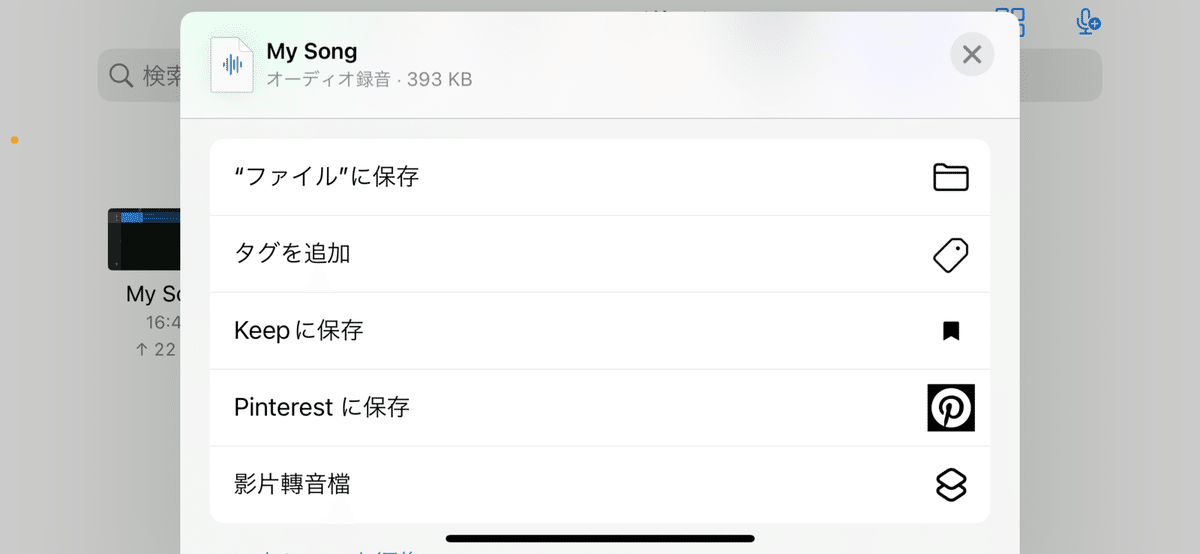
以上の手順で、ポッドキャストの収録や編集は完了しました!
最後は、現在利用しているホスティングサービスにファイルをアップロードすることだけです!
どのホスティングサービスを利用するかまだ決まっていない方に、Firstoryのホスティングサービスをあなたにおすすめします!
Firstoryの公式サイトにアクセスし、右上の「ここをクリック」ボタンからアカウントを作って、ポッドキャストを各聴取プラットフォームに配信しましょう!
この記事が気に入ったらサポートをしてみませんか?
